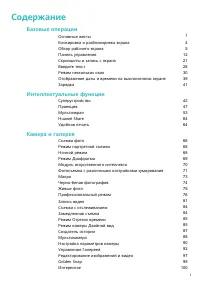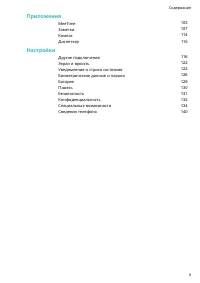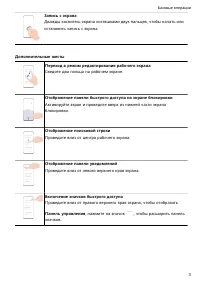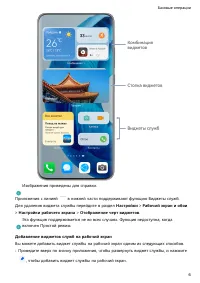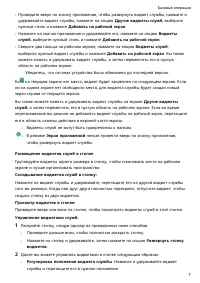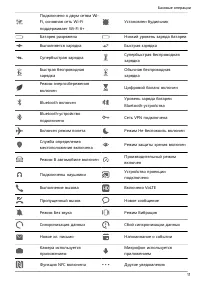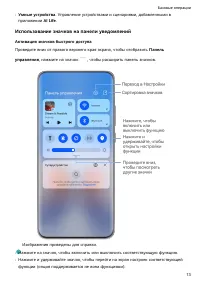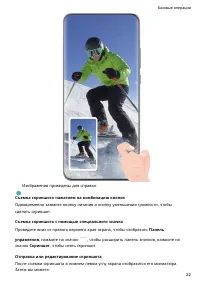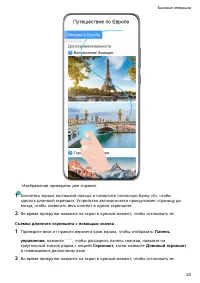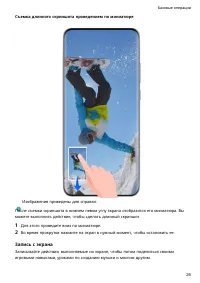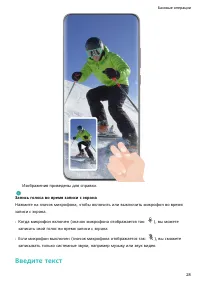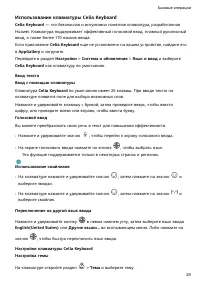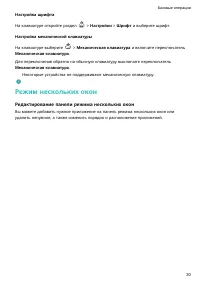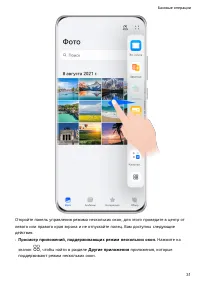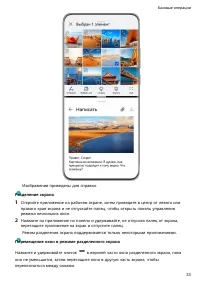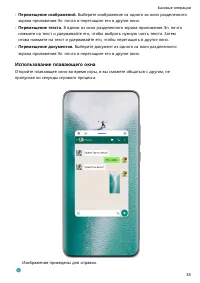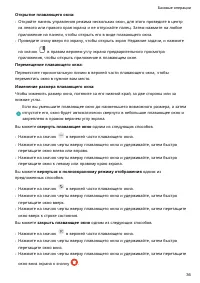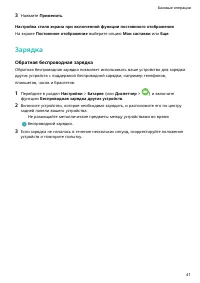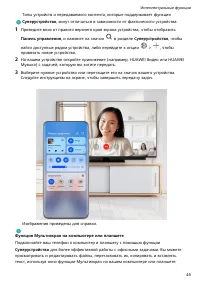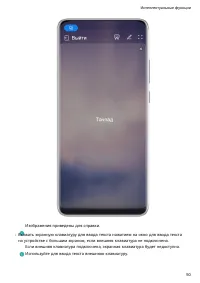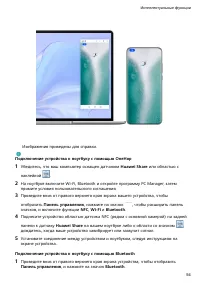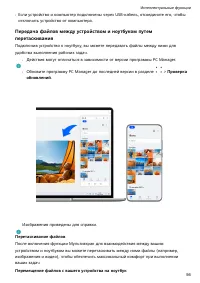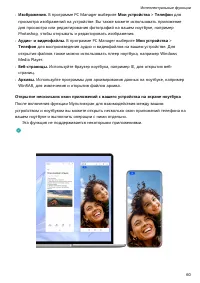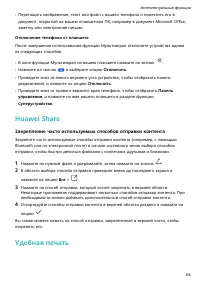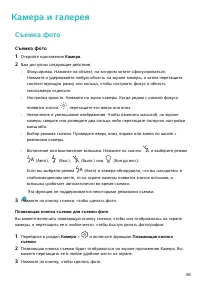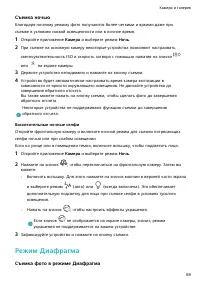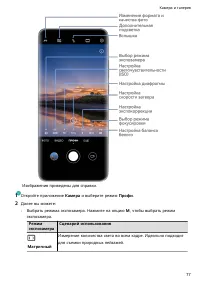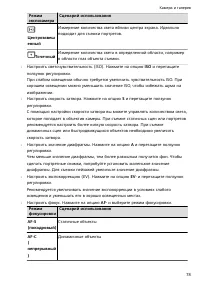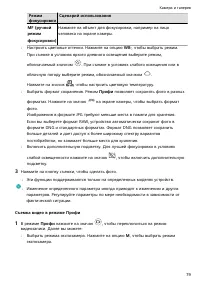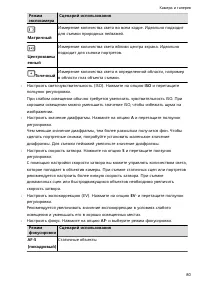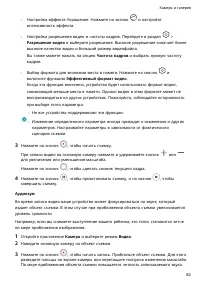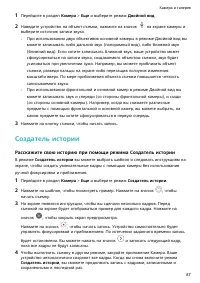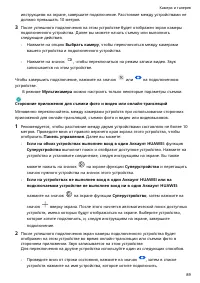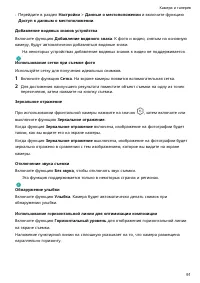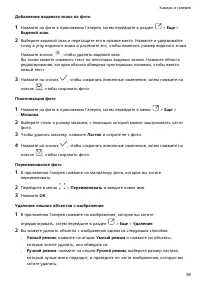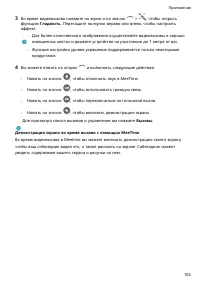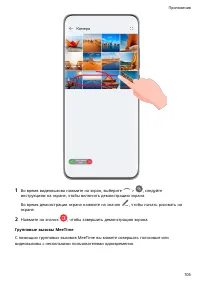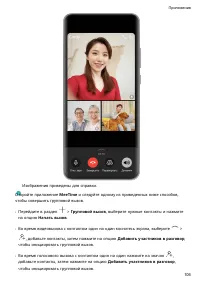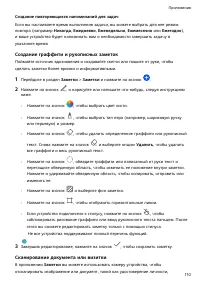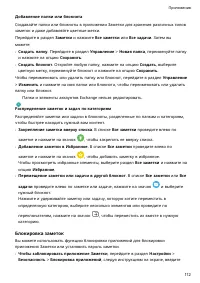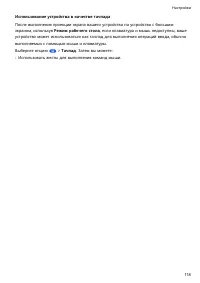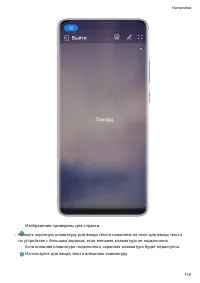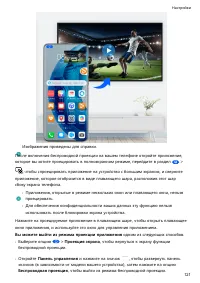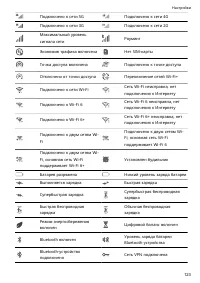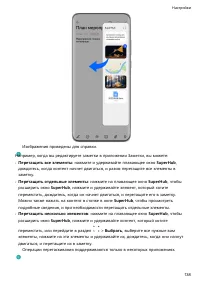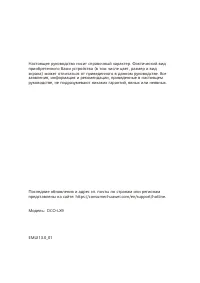Смартфоны HUAWEI Mate 50 Pro - инструкция пользователя по применению, эксплуатации и установке на русском языке. Мы надеемся, она поможет вам решить возникшие у вас вопросы при эксплуатации техники.
Если остались вопросы, задайте их в комментариях после инструкции.
"Загружаем инструкцию", означает, что нужно подождать пока файл загрузится и можно будет его читать онлайн. Некоторые инструкции очень большие и время их появления зависит от вашей скорости интернета.
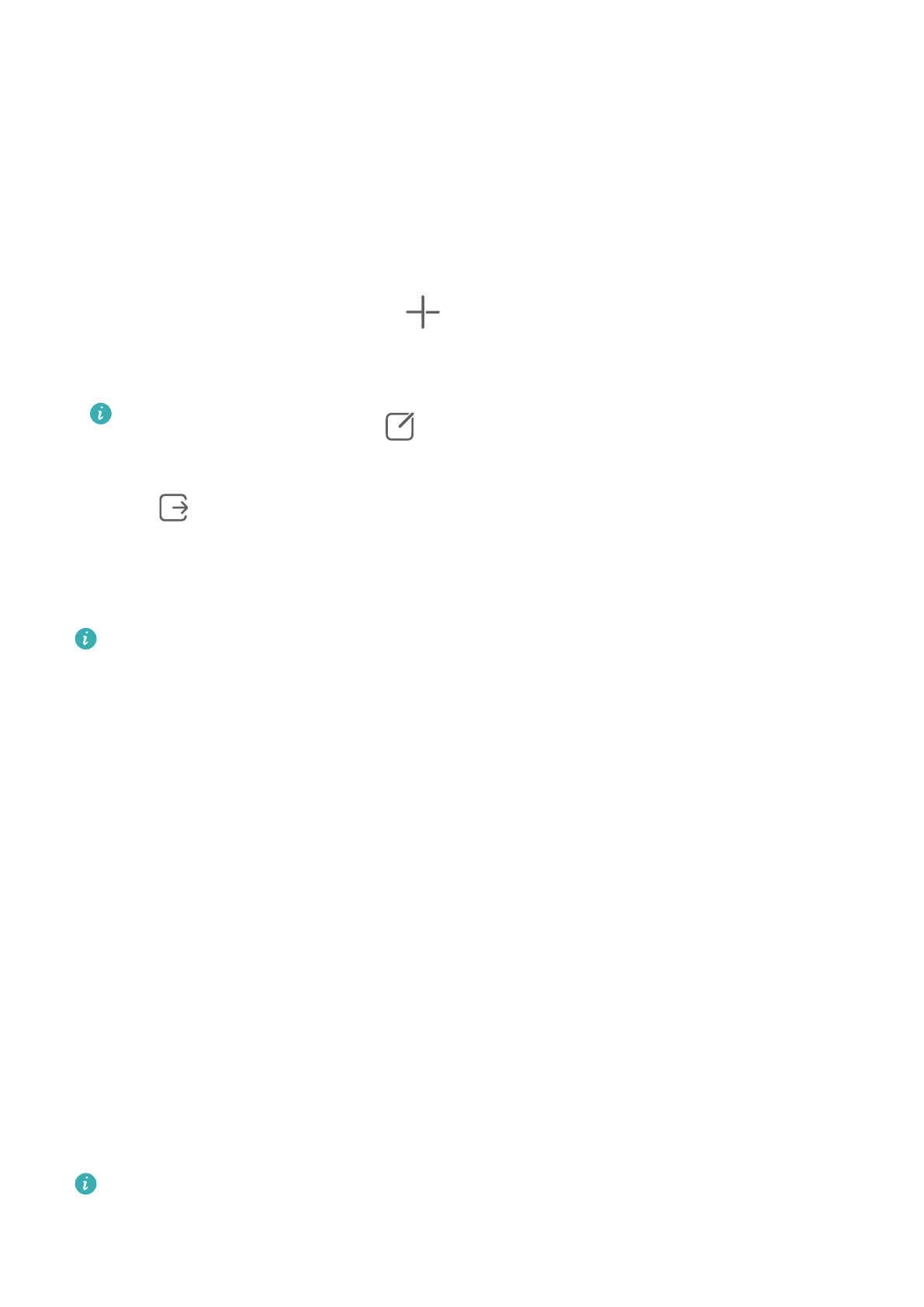
Аварийный режим
Когда уровень заряда батареи снизится до 1%, устройство перейдет в аварийный
режим и вы сможете продолжить использовать основные функции. Для получения
подробной информации об этой функции перейдите на официальный веб-сайт Huawei.
В аварийном режиме вы можете выполнять вызовы, отправлять и получать SMS-
сообщения, а также совершать платежи, отображая или сканируя платежные коды.
Вы также можете изменять приложения на рабочем экране следующим образом.
•
Добавление приложения. Нажмите
, чтобы добавить приложение на рабочий
экран.
Не все приложения поддерживают аварийный режим.
•
Удаление приложения. Нажмите
в левом верхнем углу или нажмите и
удерживайте значок, чтобы удалить приложение.
Нажмите
в правом верхнем углу во время зарядки телефона и выйдите из
аварийного режима согласно инструкциям на экране. Когда уровень заряда батареи
достигнет 2%, телефон автоматически выйдет из аварийного режима.
Если вы выйдете из аварийного режима, когда телефон не заряжается, телефон
сразу выключится.
Память
Очистка памяти устройства
Используйте функцию Очистка памяти в приложении Диспетчер, чтобы выполнить
поиск неиспользуемых или слишком больших файлов, например остаточных файлов
приложений, ненужных установочных файлов, данных WeChat и др. По результатам
поиска вы можете принять решение об удалении этих файлов. Этот инструмент также
может сжимать дубликаты файлов и редко используемые приложения, чтобы
освободить место в памяти.
Сжатие приложений и файлов для освобождения пространства в памяти
1
Перейдите в раздел Диспетчер и нажмите Очистка памяти.
2
После завершения поиска нажмите на опцию Сжать в списке Рекомендовано для
сжатия и следуйте инструкциям на экране, чтобы сжать дубликаты файлов и редко
используемые приложения и тем самым освободить место в памяти.
Сжатие не изменит место хранения, количество или качество файлов и не повлияет
на работу приложений.
Настройки
130
Характеристики
Остались вопросы?Не нашли свой ответ в руководстве или возникли другие проблемы? Задайте свой вопрос в форме ниже с подробным описанием вашей ситуации, чтобы другие люди и специалисты смогли дать на него ответ. Если вы знаете как решить проблему другого человека, пожалуйста, подскажите ему :)